يعد مستشعر بصمات الأصابع الموجود في شاشة OnePlus 7 Pro ترقية هائلة على وحدة الجيل الأول في OnePlus 6T. إنه أكبر بمقدار الثلث ، وأسرع بانتظام لتسجيل بصمة إصبعك بغض النظر عن الموقف. إنه جيد جدًا لدرجة أنه أسرع من مستشعر بصمة الإصبع الموجود في شاشة Galaxy S10 أيضًا. لا يزال غير سريع أو متسق مثل المستشعر السعوي ، لكن لدينا بعض النصائح والحيل التي يمكن أن تساعد في جعله أقرب ما تسمح به التكنولوجيا.
فكر جيدًا في كيفية تسجيل بصمات أصابعك
نتحمس جميعًا عندما نقوم بإعداد هاتف جديد. ولكن هذا يؤدي عادةً إلى الإسراع بخطوات عملية الإعداد التي قد تستفيد من التحلي ببعض الصبر بدلاً من ذلك - وأهمها عندما تقوم بتسجيل بصمات أصابعك عملية إعداد بصمات الأصابع ليست كذلك ذلك متضمنًا ، لذا اقضِ الدقائق الإضافية التي تستغرقها للقيام بذلك بشكل صحيح بدلاً من تشغيله فقط لإنجازه.
أثناء عملية الإعداد الأولية ، قم بتسجيل بصمات أصابعك أثناء الإمساك بالهاتف بالطريقة المعتادة أثناء فتح القفل. يتضمن ذلك الزاوية التي تضغط عليها عادةً بإبهامك ، والضغط الذي تستخدمه ، وأي خصائص أخرى. عندما يطلب منك الهاتف تحريك إبهامك وتسجيل الحواف ، امنحها الفكرة التي تستحقها وقم بالفعل بتغطية جميع الحواف. وعندما تنتهي من استخدام إبهام واحد ، تابع نفس العملية بالضبط مع إضافة الآخر - سيوفر عليك المتاعب لإضافته لاحقًا.
استخدم شاشة Ambient لتسريع عملية فتح القفل
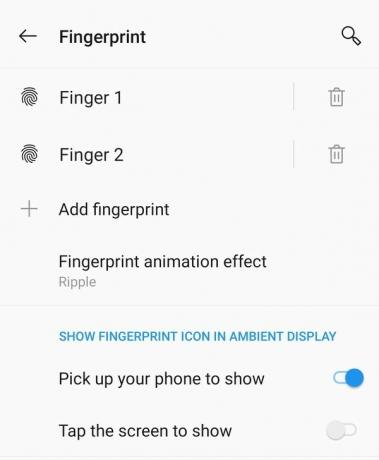
شاشة OxygenOS Ambient ليست مفيدة مثل البعض الآخر ، ولكنها تنجز المهمة - والأهم أنها تمنحك وصولاً أسرع إلى مستشعر بصمات الأصابع لفتح هاتفك. في أي وقت تكون فيه شاشة Ambient قيد التشغيل ، يكون مستشعر بصمة الإصبع نشطًا لتتمكن فقط من النقر على إبهامك وإلغاء القفل دون تشغيل الشاشة أولاً.
توجه إلى إعدادات مستشعر بصمات الأصابع وتأكد من تشغيل إعدادات العرض المحيط. باستخدام كلاً من "التقط هاتفك لعرضه" و "انقر على الشاشة للعرض" ، سيتم تشغيل الشاشة غير النشطة إلى حد كبير في أي وقت تحتاج فيه إلى إلغاء قفل الهاتف ، وعندما لا يكون الأمر كذلك ، ما عليك سوى النقر على الشاشة مرة واحدة للاستيقاظ عليه. لا داعي للضغط على زر الطاقة.
هناك توازن يجب تحقيقه هنا ، لأن خيار "النقر للعرض" يوقف الإعداد الذي يمكنك اختياره في مكان آخر والذي يتيح لك النقر المزدوج الشاشة لتشغيله. لذلك يمكنك إما نقرة واحدة تقوم ببساطة بتشغيل شاشة Ambient وإظهار مستشعر بصمة الإصبع ، أو نقرة مزدوجة تنقلك إلى شاشة القفل و يظهر مستشعر بصمة الإصبع. مع تمكين الأول ، فإن الطريقة الوحيدة للوصول إلى شاشة القفل هي الضغط على زر الطاقة.
في حالة الشك ، قم بإزالة بصمات أصابعك وأعد إضافتها
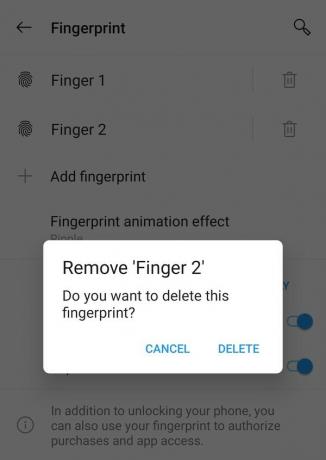
إذا كنت لا تزال تواجه مشكلات مع مستشعر بصمات الأصابع بعد اختبار ذاكرة العضلات وضبطها ، فمن الحكمة حذف بصمات أصابعك المدربة والبدء من جديد. مستشعر بصمة OnePlus 7 Pro هو هل حقا جيد ، لذلك إذا كنت تواجه مشكلات ، فهناك فرصة جيدة لحدوث الفواق أثناء عملية التدريب.
يمكنك إدارة بصمات الأصابع بتنسيق الإعدادات ثم شاشة الأمن والقفل و بصمة بعد تأكيد نمط النسخ الاحتياطي أو رقم التعريف الشخصي أو كلمة المرور. ما عليك سوى النقر على أيقونة سلة المهملات بجوار كل بصمات أصابعك ، والبدء من جديد في التسجيل. عندما تفعل ذلك ، ضع في اعتبارك النصائح الواردة أعلاه: اذهب ببطء وتعمد ، وتأكد من مسح مجموعة واسعة من كل منها بما في ذلك الحواف. في بعض الأحيان ، كل ما يتطلبه الأمر هو استخدام الهاتف لبضعة أيام (أو أسابيع) للتعرف عليه بالضبط كيف ستحتفظ به أثناء فتحه ، وتدريبه بهذه المعرفة يحدث فرقًا كبيرًا.
قم بإزالة واقي شاشة المصنع وابدأ من جديد
هذا هو نفس النصيحة السابقة بشكل فعال ، ولكن من المهم أن تتذكر ما إذا كنت تستخدم جهاز OnePlus 7 Pro الخاص بك مباشرة خارج الصندوق باستخدام واقي الشاشة المثبت مسبقًا. من المحتمل أن تقوم بإعداد بصمات أصابعك في غضون دقائق من إخراج الهاتف من العلبة ، مما يعني أنك قمت بإعدادها مع واقي الشاشة قيد التشغيل. هذا حامي الشاشة هل حقا ليس رائعًا ، وسرعان ما يلتقط الخدوش والخدوش ، لذلك يمكنك اختيار إزالته و الحصول على واحدة جديدة.
لذلك بمجرد أن تشعر بالملل من الواقي المثبت مسبقًا وتختار إزالته ، فأنت الآن تضغط بإصبعك مباشرة على الشاشة بدلاً من ذلك الفيلم البلاستيكي. إذا كنت تشعر أن دقة مستشعر بصمات الأصابع قد انخفضت منذ إزالة الشاشة حامي ، إنها فكرة ذكية أن تبدأ من جديد بتعليم الهاتف بصمة إصبعك من خلال زجاج العرض.
ينطبق الأمر نفسه إذا صادفت إضافة واقي شاشة جديد - خاصة إذا اتخذت القرار (الصحيح) احصل على واقي شاشة زجاجي هذا أكثر سمكا قليلا. أزل بصمات أصابعك ، وأضف واقي الشاشة الجديد ، وابدأ من جديد تدريب الهاتف باستخدام الواقي للحصول على أفضل نتائج مستشعر بصمات الأصابع.
احصل على أقصى استفادة من OnePlus 7 Pro

يترك TopACE مساحة أكبر قليلاً مع واقي الشاشة الزجاجي حول الحواف المنحنية لـ 7 Pro ، مما يعني أنه في حين أنه لن يوفر حماية من الحافة إلى الحافة. إنه مناسب للحالة ويستخدم عملية تثبيت سريعة بضغطة واحدة.

سواء أكنت تحصل على واقي شاشة للحفاظ على الشاشة لطيفة ونظيفة ، فربما تريد التفكير في حالة لجهاز OnePlus 7 Pro. إنها كبيرة وثقيلة وقابلة للسقوط... وهذا المعدن والزجاج لن ينجو من كثير من هؤلاء. يقدم OnePlus حالات رائعة للطرف الأول - نحن مغرمون بشكل خاص بإصدار Sandstone.

أن تكون في سيارتك هو الوقت المثالي لشحن هاتفك. يتضاعف ذلك إذا كنت تستخدمه للتنقل أو الوسائط أثناء القيادة. للحصول على أفضل سرعات شحن ممكنة ، حتى أثناء استخدامك OnePlus 7 Pro بكثافة ، احصل على شاحن سيارة Warp Charge 30 الجديد - إنه يستحق المال الإضافي.
قد نربح عمولة على المشتريات باستخدام روابطنا. أعرف أكثر.

هذه هي أفضل حالات OnePlus 7 Pro.
كان OnePlus 7 Pro أحد أكثر الأجهزة الرئيسية إثارة في عام 2019. كانت أيضًا واحدة من أكثر المناطق انزلاقًا. إليك أفضل الحالات التي يمكنك شراؤها للجهاز إذا كنت لا تزال تمارس الرياضة.

إليك أفضل حالات Galaxy S10.
حتى لو لم يكن أحدث هاتف موجود ، فإن Galaxy S10 هو واحد من أجمل الهواتف وأكثرها انزلاقًا في السوق. تأكد من تجهيزه بإحدى هذه الحالات.

احمِ هاتف Pixel 3a الثمين بحالات ذات أسعار مثالية!
بغض النظر عن ذوقك ، يحتاج هاتفك إلى حافظة ، ولا يُعد Pixel 3a ذو الأسعار المعقولة استثناءً.
أندرو مارتونيك
أندرو هو المحرر التنفيذي في Android Central للولايات المتحدة. لقد كان متحمسًا للهواتف المحمولة منذ أيام Windows Mobile ، ويغطي جميع الأشياء المتعلقة بنظام Android من منظور فريد في AC منذ عام 2012. للاقتراحات والتحديثات ، يمكنك التواصل معه على [email protected] أو على Twitter على تضمين التغريدة.
